Jak opravit pád Destiny 2 na PC
Různé / / December 24, 2021
Online hry čas od času přinášejí nové problémy a tato věc již není věcí překvapení. Stejně jako většina ostatních her se Destiny 2 také zapsala do tohoto seznamu, protože od svého uvedení na PC objevila některé rozšířené problémy. Hra měla v minulosti mnoho problémů. Jeden z nich je však nyní vážnější než kdy jindy. V poslední době byli na fóru dost aktivní hráči osudu 2 se svými stížnostmi, že hra na PC neustále padá. Problém většinou nastává v době spuštění nebo během hraní. Ačkoli ne všichni uživatelé prošli stejným problémem, ti, kteří se s ním setkali, musí hledat správnou opravu. Takže se už nemusíte bát, protože máme na rukávech několik účinných oprav, které by vám mohly pomoci problém vyřešit a pokračovat ve hře.

Obsah stránky
-
Jak opravit pád Destiny 2 na PC?
- Metoda 1: Restartujte hru
- Metoda 2: Udělit přístup pro správce
- Metoda 3: Spusťte Destiny 2 v režimu kompatibility
- Metoda 4: Zakažte antivirus
- Metoda 5: Zvýšení priority hry
- Metoda 6: Aktualizujte ovladač grafiky
- Metoda 8: Aktualizujte systém Windows
- Závěr
Jak opravit pád Destiny 2 na PC?
Za prvé, pád Destiny 2 na PC není vůbec problém, který by se nedal vyřešit. Ve skutečnosti existuje několik způsobů, jak se s tím vypořádat. Zde je veškerá oprava pádu Destiny 2 na PC, která vám může pomoci problém vyřešit.
Metoda 1: Restartujte hru
Ve většině případů jsou tyto problémy s pádem aplikace způsobeny menší softwarovou závadou. Doporučujeme tedy nejprve restartovat počítač a poté restartovat hru. Doufejme, že to problém vyřeší, ale pokud ne, můžete vyzkoušet níže uvedené metody odstraňování problémů.
Metoda 2: Udělit přístup pro správce
Podle mnoha uživatelů je administrativní přístup jedním z faktorů, kvůli kterým může hra neustále padat. Udělení administrativy je první opravou, kterou můžete vyzkoušet, protože se ukázalo jako efektivní pro mnoho hráčů.
- Klepněte pravým tlačítkem myši na soubor .exe Destiny 2 a přejděte na Vlastnosti.
- Nyní přepněte soubor do režimu kompatibility.
- Nezapomeňte zaškrtnout pole „Spustit tento program jako správce“.
- Klikněte na Apply/Ok.
Jakmile provedete výše uvedené kroky, přejděte do C:\ Program Files a vyhledejte složku Battle.net. Nyní použijte stejné kroky na Battle.net Launcher. Doufejme, že to vyřeší problém s pádem Destiny 2 na vašem PC. Pokud však problém přetrvává, přejděte k dalšímu kroku.
Metoda 3: Spusťte Destiny 2 v režimu kompatibility
Pokud čelíte problému s pádem Destiny 2 na PC po nedávné aktualizaci systému Windows, musíte vyzkoušet režim kompatibility. Ne všechny aktualizace systému Windows jsou kompatibilní s hrou Doat 2, což vede k mnoha problémům, jako je pád hry, zamrzání hry atd. V takovém případě můžete problém vyřešit spuštěním hry v režimu kompatibility.
Klepněte pravým tlačítkem myši na zástupce Steam a vyberte Vlastnosti.
Přejděte na kartu Kompatibilita.

Reklamy
Poté vyberte předchozí verzi systému Windows ve srovnání s vaší aktuální verzí. Obvykle bude fungovat Windows 7 nebo Windows 8.
Metoda 4: Zakažte antivirus
Jak víme, antivirový program vyhledává viry v našem systému, což znamená, že má také přístup k většině našich dat. A někdy se právě tato skutečnost může stát viníkem a bránit některým aplikacím v jejich správném fungování. Pokud se totéž stane s Destiny 2, může to vést k náhlému zhroucení hry.
Proto můžete na chvíli zvážit vypnutí antivirového programu a zkontrolovat, zda to nevyřeší problém s pádem Destiny 2. Pokud problém stále přetrvává, je pravděpodobně způsoben jiným důvodem.
Reklamy
Metoda 5: Zvýšení priority hry
Priorita aplikace rozhoduje o tom, kolik zdrojů může najednou využívat. Obecně platí, že online hry vyžadují mnoho zdrojů a rychlost zpracování, aby správně fungovaly. Pokud je tedy priorita aplikace Destiny 2 nastavena příliš nízko nebo normálně (ve výchozím nastavení), může to být důvodem náhlých pádů hry.
Naštěstí systém Windows umožňuje nastavit prioritu aplikace individuálně. A tak vám doporučujeme zkusit zvýšit prioritu Destiny 2 a zkontrolovat, zda to pomáhá. Kroky ke zvýšení priority hry jsou následující:
- Klepněte pravým tlačítkem myši na ikonu Start a z nabídky vyberte Správce úloh.

- Přejděte na kartu Podrobnosti.

- Vyhledejte soubor Destiny 2 a klikněte na něj pravým tlačítkem.
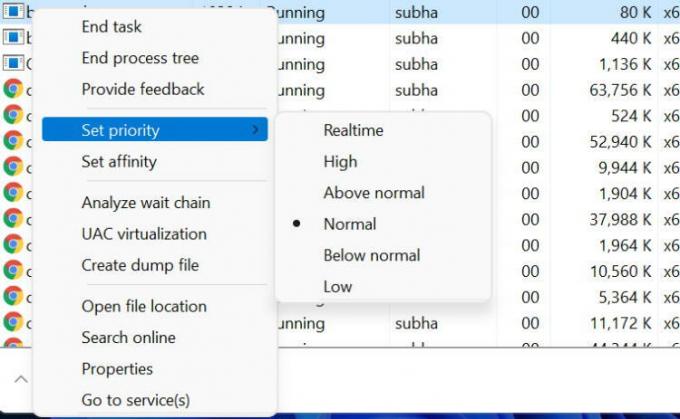
- Přejděte na Nastavit prioritu a podle svých požadavků vyberte buď Nadnormální nebo Vysoká.
Metoda 6: Aktualizujte ovladač grafiky
Hry jako Destiny 2 vyžadují značnou grafiku, aby fungovaly na vašem systému. A pokud používáte zastaralý nebo poškozený grafický ovladač, Destiny 2 může na vašem PC neustále sekat. Nejlepší způsob, jak se tomu vyhnout, je aktualizovat grafický ovladač.
Níže jsou uvedeny kroky k aktualizaci ovladače grafiky v počítači se systémem Windows:
- Stisknutím klávesy Win + R otevřete okno Spustit.

- Klepnutím na ikonu šipky vedle grafického adaptéru zobrazíte dostupné možnosti.
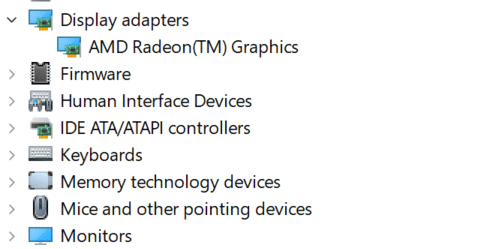
- Klepněte pravým tlačítkem myši na grafický ovladač a vyberte Aktualizovat ovladač.

- Nyní klikněte na Automaticky vyhledávat ovladače.
Metoda 8: Aktualizujte systém Windows
Pokud žádné z výše uvedených řešení nestojí za vyřešení problému, poslední možností by mělo být zkusit aktualizaci systému Windows. Obecně platí, že zastaralá verze systému Windows může splňovat určité problémy s kompatibilitou nebo nemusí být dostatečně schopná bojovat proti malwaru. Aktualizace systému Windows zajišťuje, že je obeznámen se všemi nejnovějšími verzemi malwaru a překonává i další problémy.
Pokud tedy Destiny 2 na vašem PC neustále padalo kvůli problémům s kompatibilitou s vaším OS, aktualizace systému Windows vše opraví. A budete dobří ve své hře.
Závěr
Online hry obvykle vyžadují dobrý výpočetní výkon a spotřebovávají spoustu zdrojů. Ujistěte se proto, že váš počítač splňuje všechny hardwarové požadavky pro hru. I poté, pokud Destiny 2 stále selhává na vašem PC, můžete problém vyřešit pomocí výše uvedených oprav. Také nám řekněte, který trik se vám skutečně osvědčil, nebo zda máte nějaké další opravy problému s pádem Destiny 2 na PC.

![Snadná metoda pro rootování Ace Buzz 2 Lite pomocí Magisk [není potřeba TWRP]](/f/8c4361c6fe3dc17e1824e50bec47ea0e.jpg?width=288&height=384)

